Nokia E50
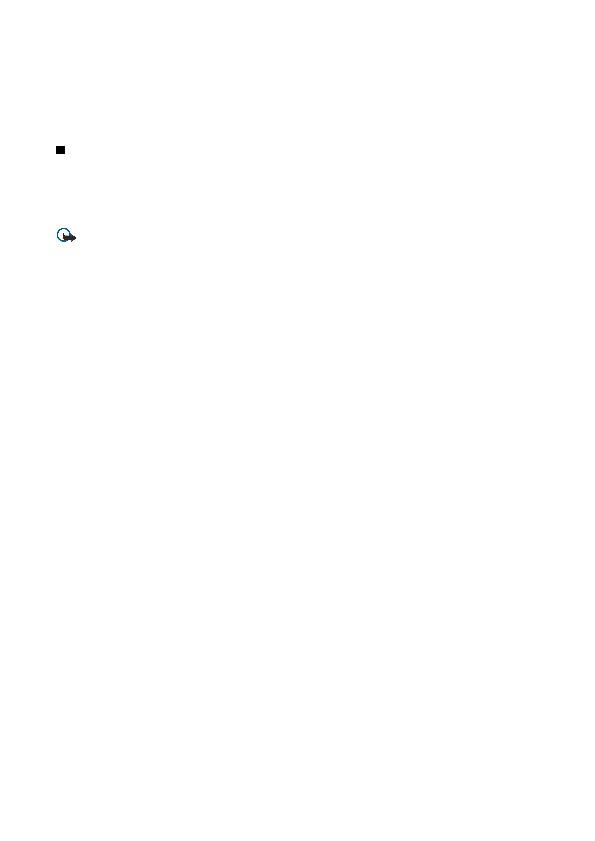
• Aplikacije i softver posebno namenjene za vaš aparat ili kompatibilne sa operativnim sistemom Symbian. Ove datoteke za
Tokom instalacije aparat proverava ispravnost paketa koji će biti instaliran. Aparat prikazuje informacije o izvršenim proverama,
Ako instalirate aplikacije koje zahtevaju mrežnu vezu, imajte na umu da će energetski utrošak aparata biti veći kada koristite
Da biste videli detalje o instaliranom softverskom paketu, izaberite aplikaciju i
страна 1
страна 2
страна 3
страна 4
страна 5
страна 6
страна 7
страна 8
страна 9
страна 10
страна 11
страна 12
страна 13
страна 14
страна 15
страна 16
страна 17
страна 18
страна 19
страна 20
страна 21
страна 22
страна 23
страна 24
страна 25
страна 26
страна 27
страна 28
страна 29
страна 30
страна 31
страна 32
страна 33
страна 34
страна 35
страна 36
страна 37
страна 38
страна 39
страна 40
страна 41
страна 42
страна 43
страна 44
страна 45
страна 46
страна 47
страна 48
страна 49
страна 50
страна 51
страна 52
страна 53
страна 54
страна 55
страна 56
страна 57
страна 58
страна 59
страна 60
страна 61
страна 62
страна 63
страна 64
страна 65
страна 66
страна 67
страна 68
страна 69
страна 70
страна 71
страна 72
страна 73
страна 74
страна 75
страна 76
страна 77
страна 78
страна 79
страна 80
страна 81
страна 82
страна 83
страна 84
страна 85
страна 86
страна 87
страна 88
страна 89